En ocasiones necesitamos ver archivos que por defecto están ocultos, o hemos ocultado alguna carpeta. MacOs no trae por defecto el «ver archivos ocultos» que sí está en el explorador de archivos de windows.
Para poder visualizarlos en finder necesitamos ejecutar en Terminal las siguientes líneas:
defaults write com.apple.finder AppleShowAllFiles TRUE
KillAll Finder
Esto puede ser un engorro, pues realmente no nos vamos a acordar de estos comandos y siempre tendremos que buscar en internet cómo se hace.
Para ayudarnos en esta tarea tenemos al bueno de Automator, lo abrimos y le indicamos que queremos crear una nueva aplicación.
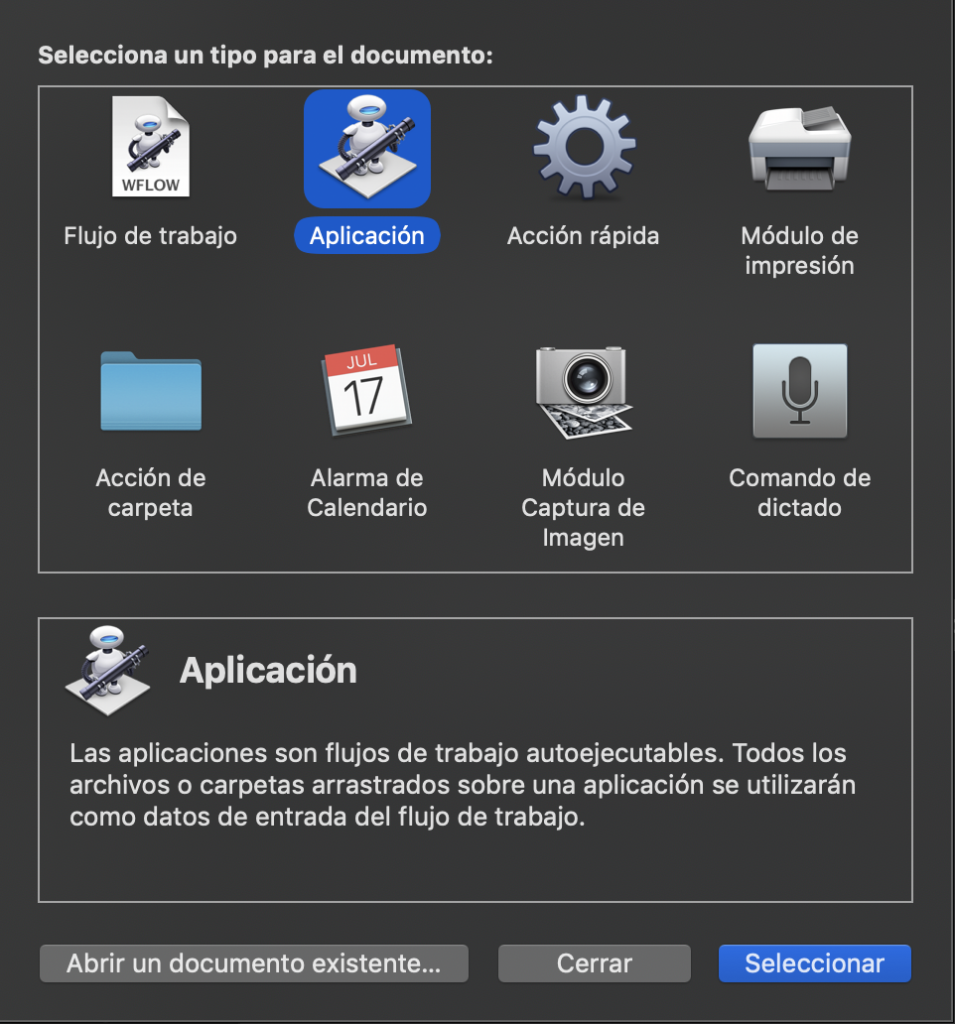
Automator tiene dos secciones importantes, la de la izquierda donde está la biblioteca de diferentes bloques y variables para usar, y la de la derecha donde arrastraremos esos bloques creando un flujo a ejecutar.
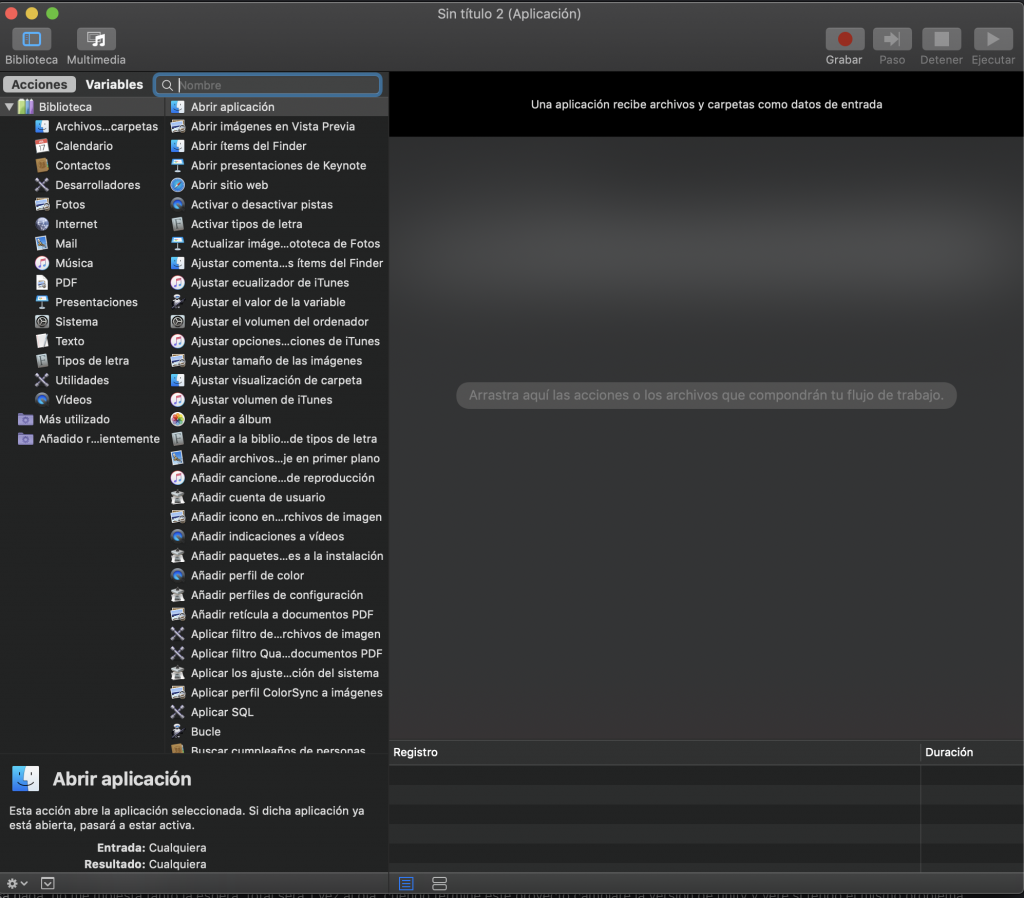
Buscaremos «Ejecutar el script Shell» (podéis buscar solo como Shell), arrastrando el item hacia la derecha
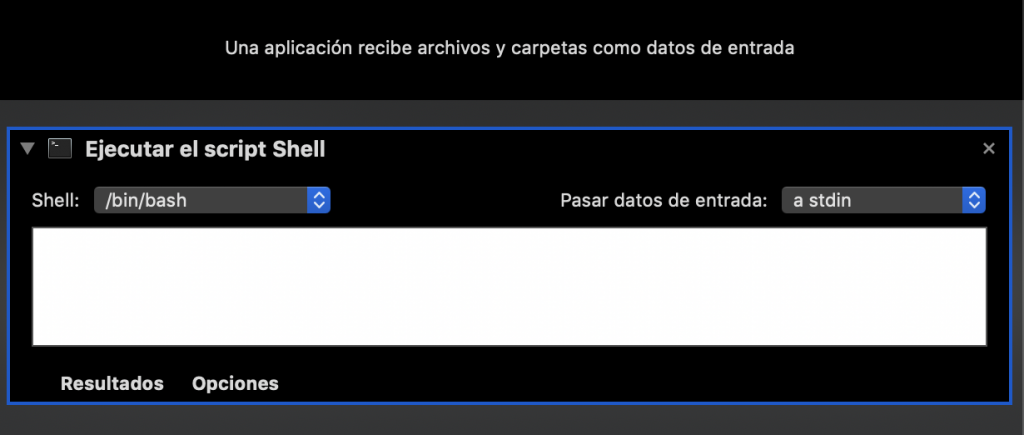
En la ventana añadiremos los comandos que queremos que se ejecuten en el Shell, que como bien piensas es:
defaults write com.apple.finder AppleShowAllFiles TRUE
KillAll Finder
Podemos probar antes de guardar, pulsando en «Ejecutar»
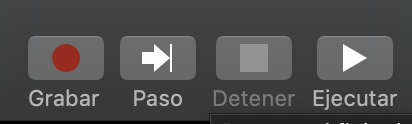
Veremos como se reinicia Finder y… ya podemos ver todos los archivos.
Guardamos la aplicación con un nombre fácil de recordar, como por ejemplo: «VerArchivosOcultos», y mi recomendación es que lo dejes en la carpeta de Automator de iCloud, de esta forma lo tendrás en todos los Mac donde tengas acceso a tu iCloud.
Ahora, una vez guardado, modificamos el TRUE a FALSE de la primera línea y le damos a «Guardar como…», ejemplo: OcultarArchivosOcultos. Ejecuta para comprobar que todos los archivos ocultos vuelven a estar no visibles.
defaults write com.apple.finder AppleShowAllFiles FALSE
KillAll Finder
Ya tenemos creado tanto el mostrar como ocultar. Solo nos falta probar su lanzamiento, abrimos la búsqueda de Spotlight y escribimos: «verarch», nos seleccionará la aplicación que hemos creado
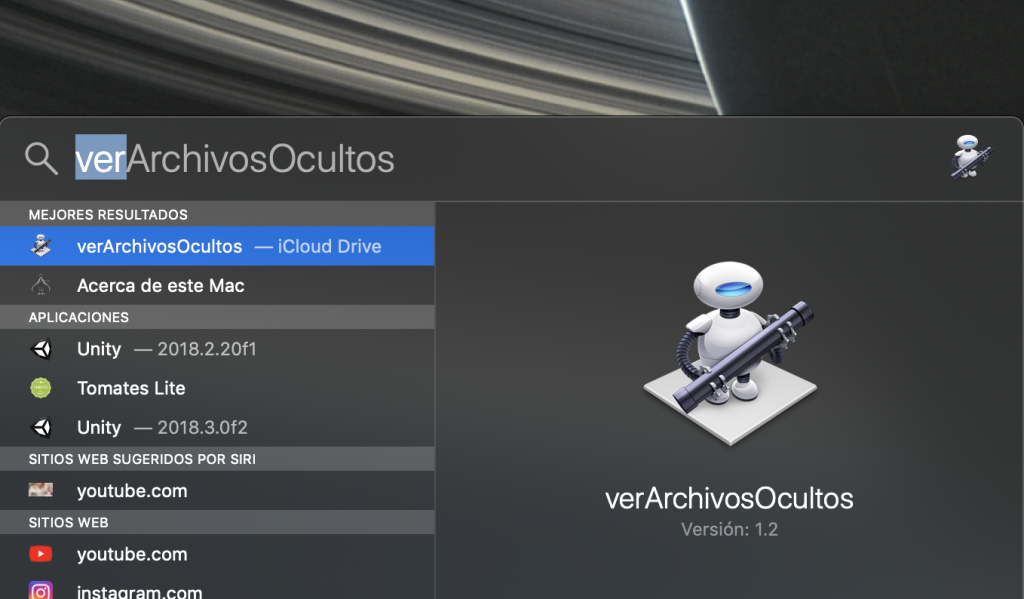
pulsamos intro… vemos como Finder desaparece y abrimos una nueva ventana. Deberíamos ser capaces de ver los archivos ocultos.
Ahora lanzamos Spotlight y escribimos «ocultar» y ejecutamos la aplicación mostrada.
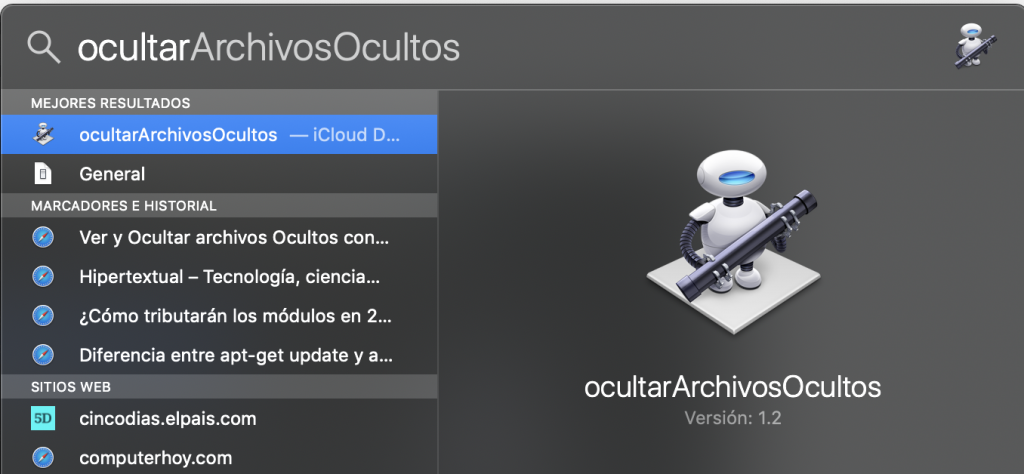
Mismo proceso, nos desaparece Finder y si lo volvemos a abrirlo los archivos ocultos desparecen.
PD: si por algún motivo necesitáis reiniciar el Finder y no queréis hacer un nuevo automator, recordad que lanzando «OcultarArchivosOcultos» no modificaréis el FALSE (si ya está en FALSE) y haréis Kill al Finder…
Únete al chat de TELEGRAM:
https://t.me/MACiLustrated
Visita nuestra WEB:
www.macilustrated.com
Contacta con nosotros en:
hola@macilustrated.com
Síguenos en Twitter:
@macilustrated
Síguenos en Instagram:
@macilustrated
Deja una respuesta